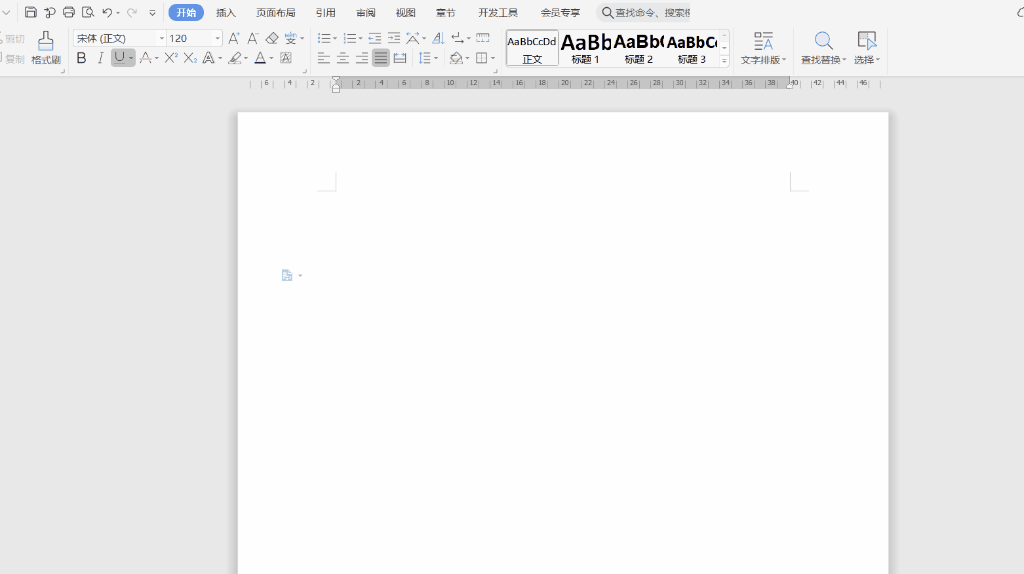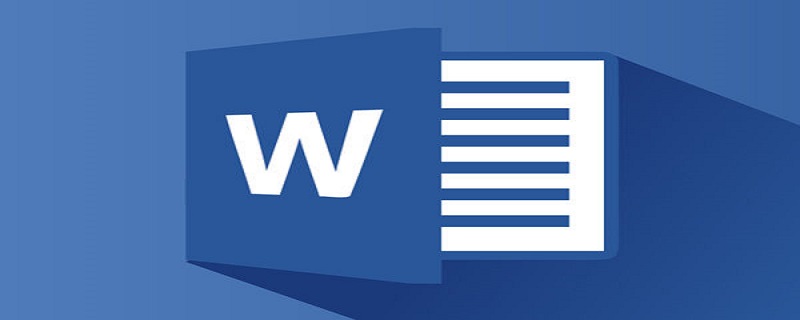
品牌型号:Redmibook Pro 15
系统:Windows 10
软件版本:WPS Office 13.0.503.101
Word是很常用的办公工具,我们在整理文字时有的会需要添加下划线。这个下划线该怎么打出来呢?今天就来教给大家具体的操作方法。
方法和步骤
1、如果我们想给Word中的文字增加下划线,那就先选中需要加下划线的文字。
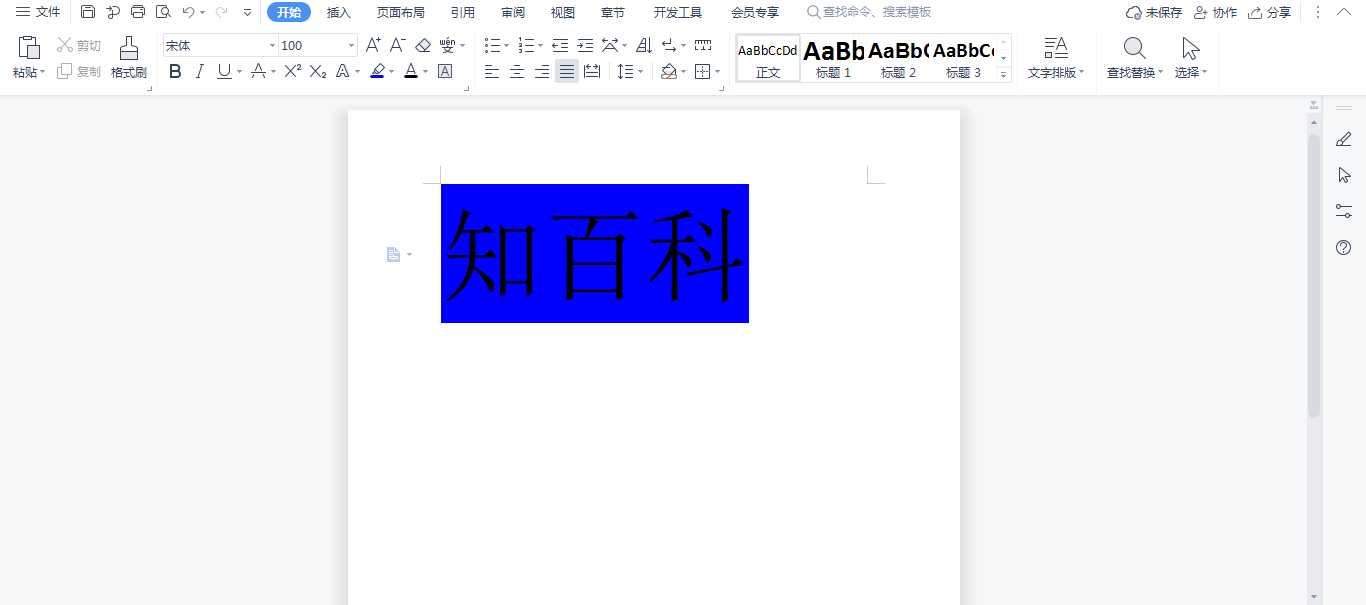
2、然后单击“开始”选项中的“U”。
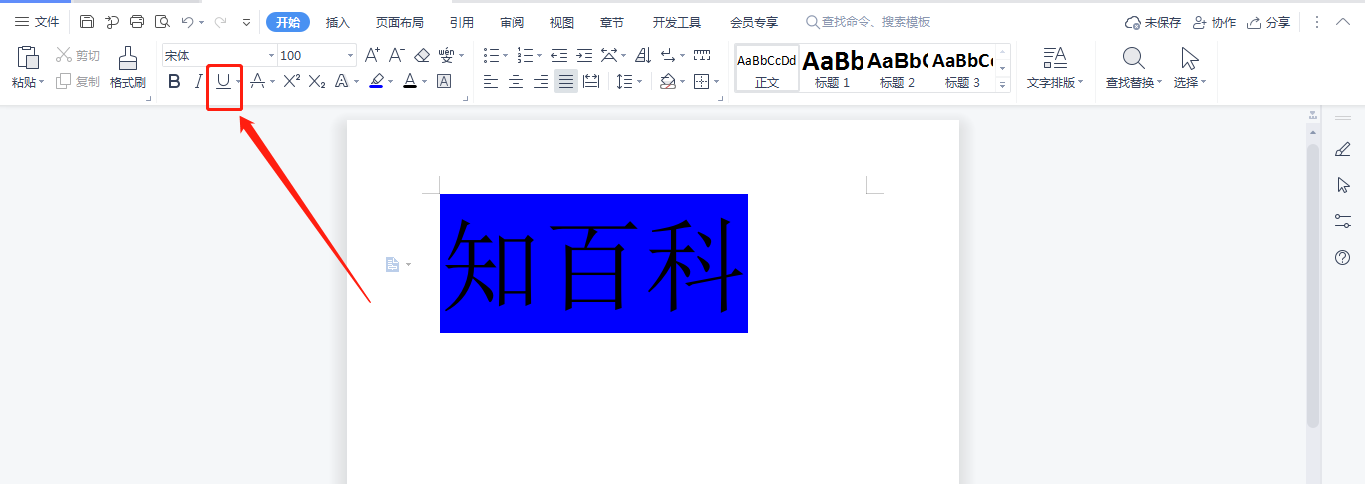
3、这样便添加了一个下划线。
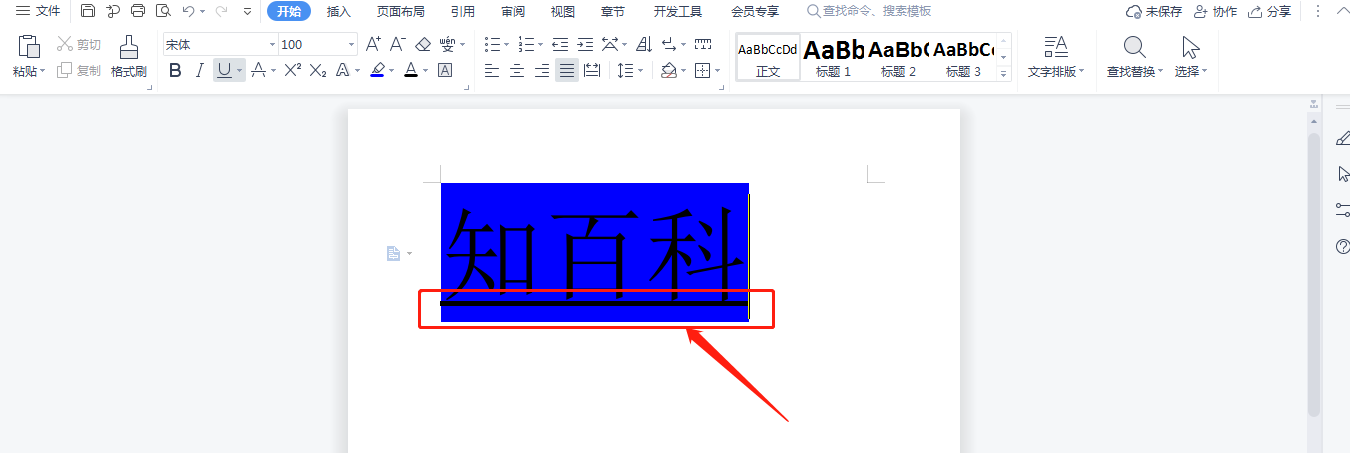
4、如果只是想输入一段下划线,那就先文档输入一段空格。
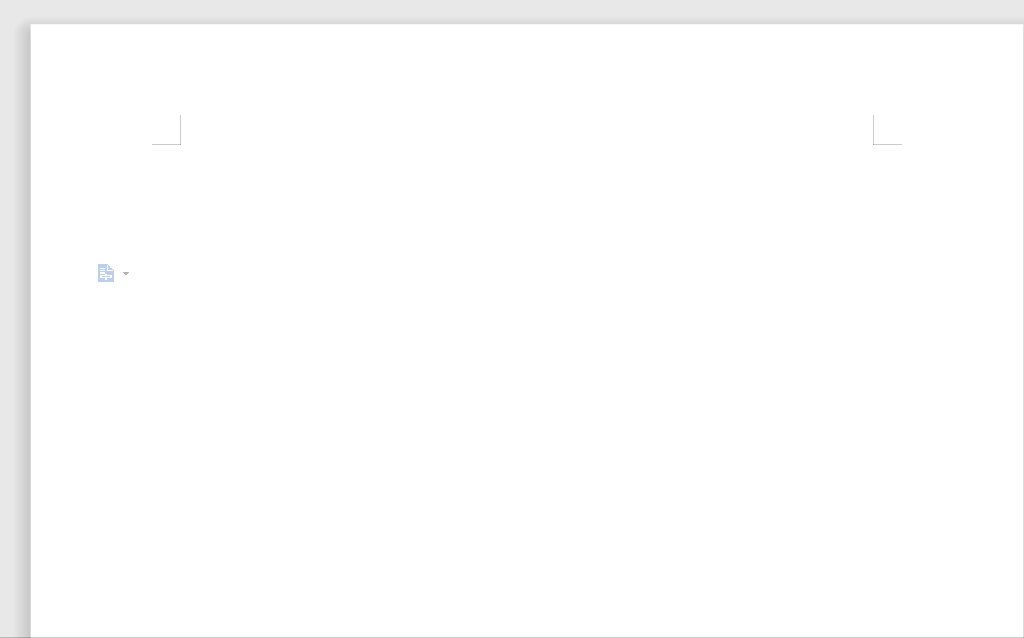
5、然后选中这些空格,再单击开始选项下的U即可。
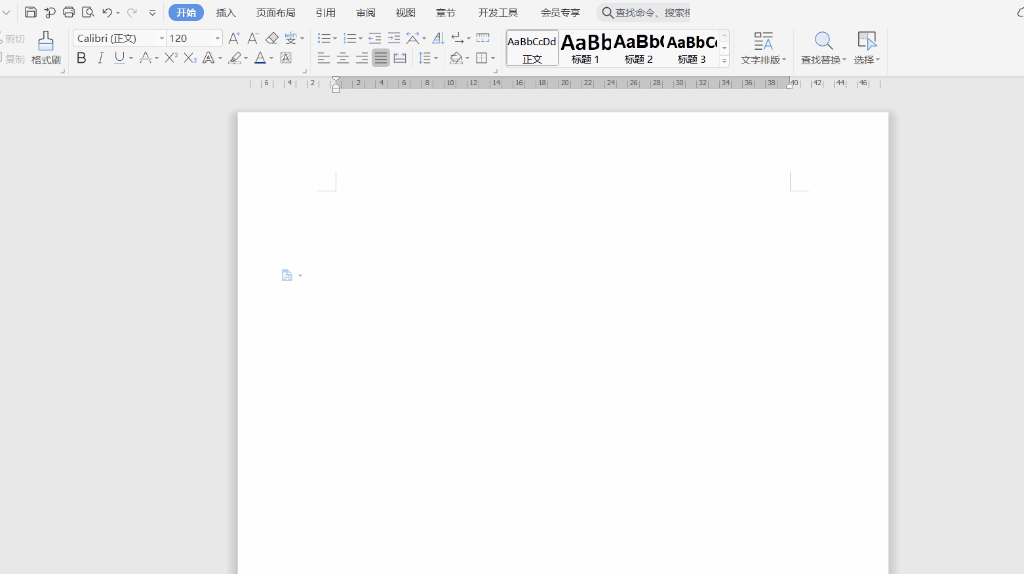
6、也可以将输入法切换成英文,然后同时按下Shift加键盘区的减号键输入下划线。